Comment convertir un fichier RAR en ZIP sous Windows

Vous avez des fichiers RAR que vous souhaitez convertir en fichiers ZIP ? Découvrez comment convertir un fichier RAR en format ZIP.
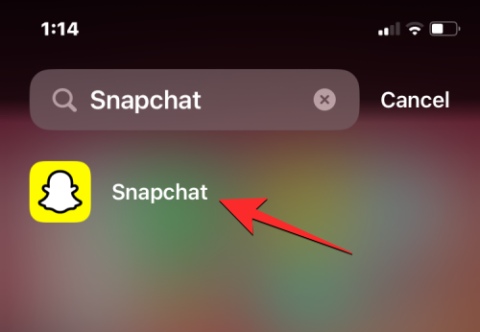
Ce qu'il faut savoir
Snapchat a dévoilé sa propre version de ChatGPT d'OpenAI sur sa plateforme avec My AI – un chatbot expérimental initialement publié pour les utilisateurs de Snapchat+ mais désormais rendu accessible à tous sur Snapchat. Vous pouvez utiliser My AI pour obtenir des réponses à tout, des questions triviales aux suggestions de voyage, en passant par la création d'essais sur une grande variété de sujets.
Tout ce que vous discutez avec My AI est enregistré sur votre compte Snapchat, mais si vous souhaitez effacer vos conversations passées avec le chatbot AI, vous pouvez le faire depuis vos paramètres Snapchat. Dans cet article, nous vous expliquerons comment effacer vos conversations My AI existantes sur Snapchat et désactiver entièrement le chatbot My AI depuis votre compte Snapchat.
Connexe : 2 façons de désactiver l'IA de Snapchat
Combien de temps vos conversations avec My AI sont-elles stockées sur Snapchat ?
Lorsque vous interagissez avec le chatbot My AI sur Snapchat, toutes vos conversations seront stockées sur la plateforme aussi longtemps que vous souhaitez les conserver et ne seront pas supprimées automatiquement. Cela permet de garantir que le chatbot IA apprend à mieux vous connaître pour donner des réponses plus pertinentes à vos requêtes lorsque vous interagissez avec lui. Les données de vos conversations peuvent être utilisées par Snapchat pour améliorer les fonctionnalités de My AI ainsi que pour personnaliser votre expérience sur Snapchat, y compris les publicités que vous voyez.
Vous pouvez cependant effacer toutes vos conversations passées avec My AI à partir de vos paramètres Snapchat à partir du guide que nous avons préparé ci-dessous.
Comment effacer vos conversations My AI existantes sur Snapchat
Vous pouvez supprimer toutes vos conversations existantes avec le chatbot My AI dans les paramètres de Snapchat. Cela ne nécessite pas que vous soyez abonné à Snapchat+, ce qui signifie que vous pouvez effacer vos conversations My AI lorsque vous utilisez le niveau gratuit de Snapchat. Pour commencer, ouvrez l' application Snapchat sur votre téléphone.
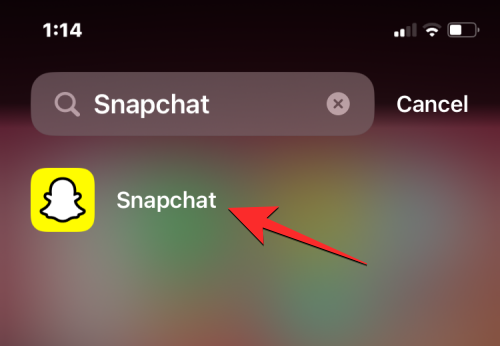
Dans Snapchat, appuyez sur votre icône Bitmoji dans le coin supérieur gauche de l'écran.
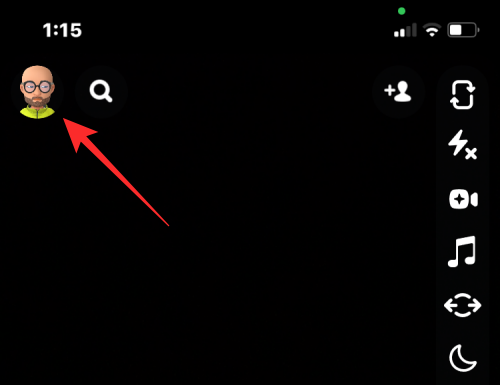
Dans l'écran Profil qui s'ouvre, appuyez sur l' icône en forme de roue dentée dans le coin supérieur droit.
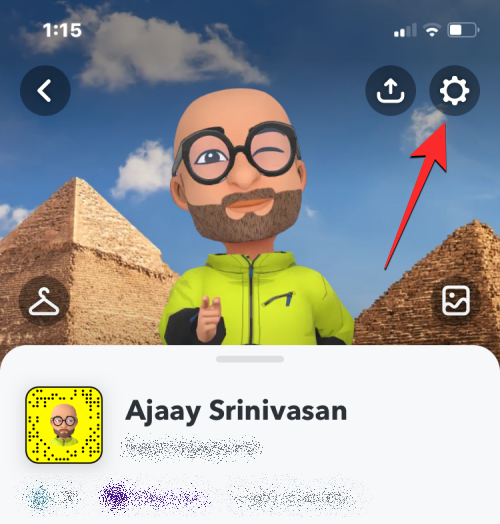
Dans l'écran Paramètres, faites défiler vers le bas et appuyez sur Effacer les données sous « Contrôles de confidentialité ».
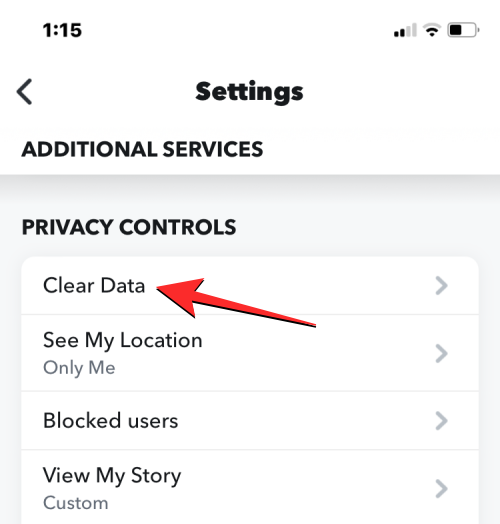
Sur l'écran suivant, appuyez sur Effacer les données My Al en bas.
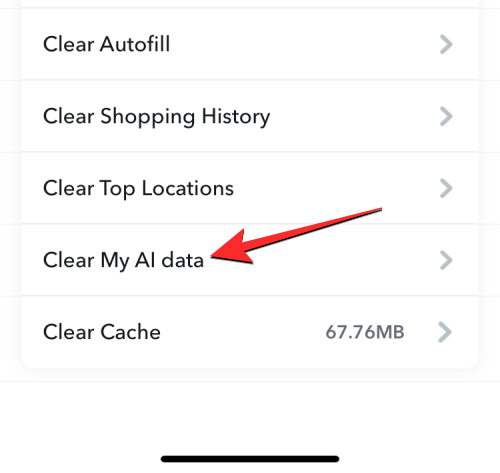
Vous verrez une invite à l'écran vous indiquant quelles données seront supprimées de votre compte Snapchat. Pour confirmer votre action, appuyez sur Confirmer .
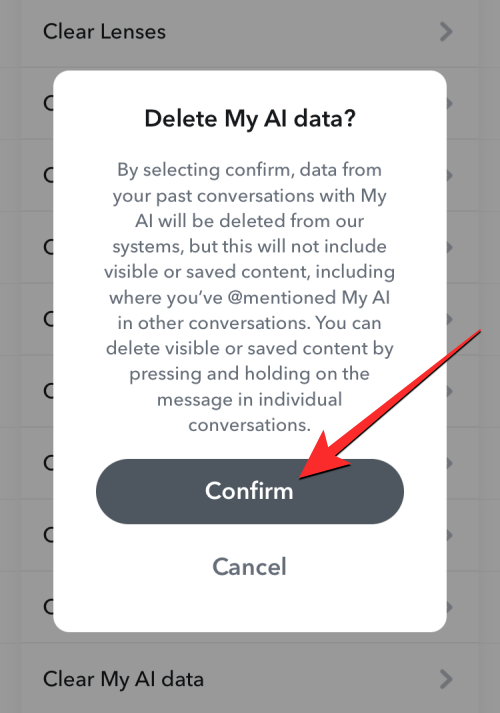
Toutes vos conversations passées avec le chatbot My AI seront désormais supprimées de votre compte Snapchat.
Comment désactiver complètement Mon IA sur Snapchat
Effacer vos données My AI de Snapchat supprime uniquement les conversations que vous avez eues avec le chatbot AI ; Cependant, cela ne supprime pas le chatbot lui-même de votre compte. Pour supprimer My AI de Snapchat, vous devez être abonné à l'abonnement Snapchat+ sur la plateforme sans lequel l'option de la désactiver ne sera pas disponible.
Si vous êtes membre de Snapchat+, vous pouvez supprimer My AI de votre compte en accédant à l' écran Chats de l' application Snapchat et en appuyant longuement sur le chat My AI . Dans le menu suivant qui apparaît, vous pouvez désactiver Mon IA en accédant à Paramètres de discussion > Effacer du fil de discussion .
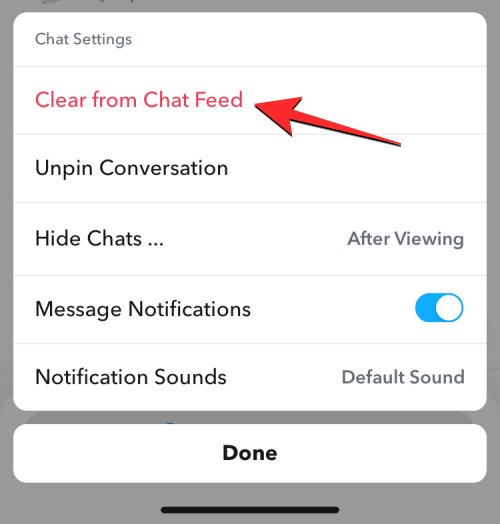
Vous pouvez consulter notre guide détaillé pour désactiver complètement la fonctionnalité My AI de Snapchat à partir de la publication liée ci-dessous.
▶︎ Comment désactiver Snapchat AI – CHANGEZ LE LIEN ICI
C'est tout.
Vous avez des fichiers RAR que vous souhaitez convertir en fichiers ZIP ? Découvrez comment convertir un fichier RAR en format ZIP.
Avez-vous besoin de planifier des réunions récurrentes sur MS Teams avec les mêmes membres de l’équipe ? Découvrez comment configurer une réunion récurrente dans Teams.
Nous vous montrons comment changer la couleur de surlignage pour le texte et les champs de texte dans Adobe Reader avec ce tutoriel étape par étape.
Dans ce tutoriel, nous vous montrons comment modifier le paramètre de zoom par défaut dans Adobe Reader.
Spotify peut être agaçant s
Si LastPass ne parvient pas à se connecter à ses serveurs, effacez le cache local, mettez à jour le gestionnaire de mots de passe et désactivez les extensions de votre navigateur.
Microsoft Teams ne prend actuellement pas en charge la diffusion de vos réunions et appels sur votre TV nativement. Mais vous pouvez utiliser une application de mise en miroir d’écran.
Découvrez comment réparer le code d
Vous vous demandez comment intégrer ChatGPT dans Microsoft Word ? Ce guide vous montre exactement comment le faire avec l’add-in ChatGPT pour Word en 3 étapes simples.
Gardez le cache de votre navigateur Google Chrome vide avec ces étapes.






